
Podczas pracy w edytorze tekstów konieczne jest dodanie lub zmiana tła tekstowego w programie Word, wybranie innego koloru zamiast białego tła dokumentu używanego domyślnie. Według użytkownika konieczne było wykonanie innego odpowiedniego koloru tła, aby wizualnie zmienić oryginalny wygląd dokumentu Microsoft Word.
Tło dokumentu programu Word zmieni sposób postrzegania całego dokumentu lub poszczególnych bloków tekstu na stronie dokumentu. Konieczność zmiany koloru tła w programie Word powstaje podczas tworzenia e-książek, broszur lub broszur, w innych przypadkach.
Treść- Jak zrobić tło strony w programie Word
- Jak zmienić tło programu Word na rysunek - 1 sposób
- Obraz jako tło strony programu Word - 2 sposoby
- Jak zmienić tło tekstu słowa
- Dodanie tła po tekście - 1 sposób
- Tworzenie tła za tekstem - 2 sposoby
- Wnioski z artykułu
W niektórych sytuacjach użytkownik musi wybrać osobny fragment w tekście dokumentu, aby zwrócić uwagę na konkretny blok testowy lub poszczególne zdania. Użytkownicy często znajdują tę opcję, aby podkreślić lub przyciągnąć uwagę na stronach internetowych w Internecie..
Zobaczmy, jak tworzyć tło w programie Word na różne sposoby, jakich ustawień programu należy użyć. Aplikacja ma kilka opcji zmiany tła w dokumencie:
- wypełnij całą stronę dokumentu kolorem;
- użyj jako obrazu tła;
- zmiana koloru tła tuż pod tekstem.
Tło w programie Word może być nie tylko monofoniczne. Aby utworzyć odpowiedni typ dokumentu, możesz utworzyć tło strony ze specjalnymi efektami w postaci tekstury lub wzoru lub dodać zdjęcie pobrane z komputera jako obraz tła.
Zmiany w tle na stronie są wykonywane w dwóch trybach, które służą do wyświetlania dokumentu w oknie programu Word:
- Układ strony.
- Dokument internetowy.
W tym przewodniku znajdziesz instrukcje dotyczące zmiany tła w programie Word 2019, 2016, 2013, 2010, 2007 na kilka sposobów: wypełnij tło do całej strony, dodaj zdjęcie (obraz) jako tło strony, jak zmienić tło za tekstem, a nie zmieniając tło całej strony.
Jak zrobić tło strony w programie Word
Najpierw zastanowimy się, jak zrobić tło w kolorze Word dla strony dokumentu. Dzięki tej metodzie zmiany tła nie ma różnicy, czy na stronie jest teraz tekst, czy na stronie dokumentu nadal nie ma tekstu. Po zastosowaniu zmiany tła strony możesz później dodać tekst do dokumentu.
Wykonaj następujące kroki:
- Otwórz dokument Word, przejdź do zakładki „Projektowanie” (w Word 2019).
- W prawym górnym rogu wstążki kliknij przycisk „Kolor strony” znajdujący się w grupie „Tło strony”.
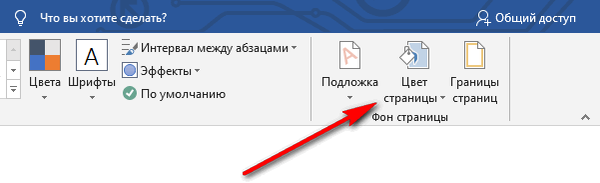
- Otworzy się okno Kolory motywów, w którym należy wybrać odpowiedni kolor do wypełnienia tła strony.
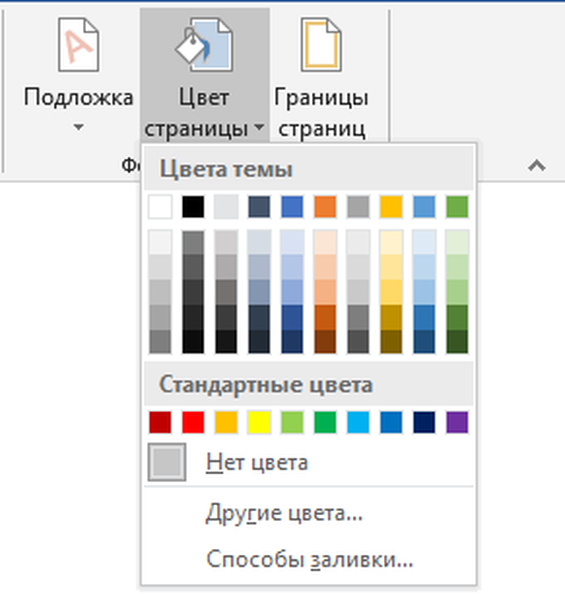
- Jeśli standardowe kolory ci nie odpowiadają, kliknij „Inne kolory ...”, aby wybrać żądaną opcję. W oknie „Kolor”, w zakładkach „Normalny” lub „Spektrum” wybierz żądany kolor, aby wypełnić tło.
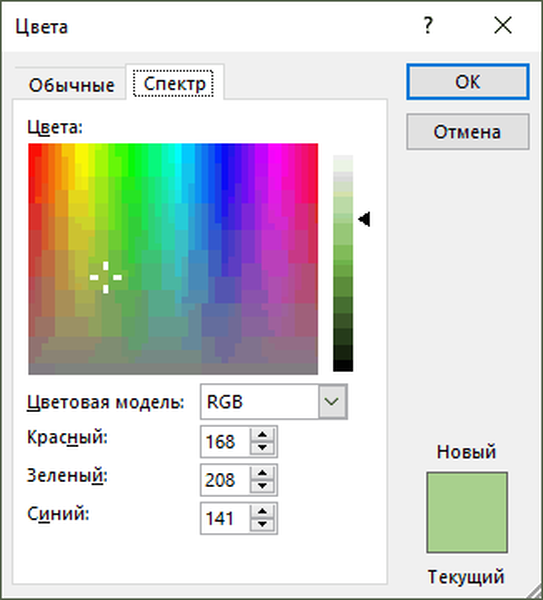
Po wybraniu koloru tła tło w dokumencie zmieni się z białego na inny kolor wybrany przez użytkownika.
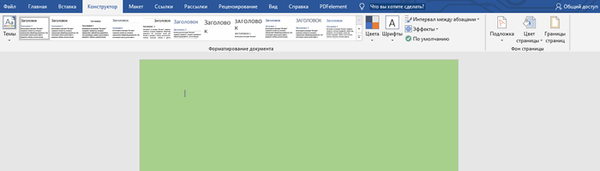
Wybrane tło można zmienić, aby dokument nie miał wypełnienia jednokolorowego, ale używane są inne opcje wypełnienia..
Wprowadź ustawienia dla metody wypełniania:
- Kliknij przycisk „Kolor strony”.
- W oknie „Metody wypełniania” znajdują się zakładki „Gradient”, „Tekstura”, „Wzór”, „Rysunek”. Wybierz odpowiednią opcję i rodzaj wypełnienia.
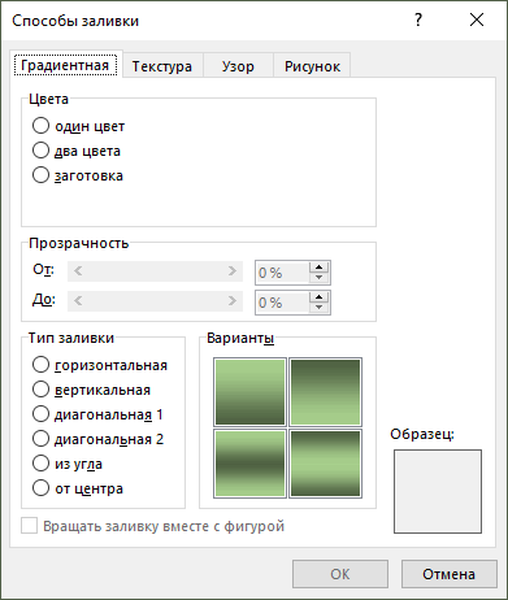
Tło dokumentu zmieni się zgodnie z wybranymi opcjami..
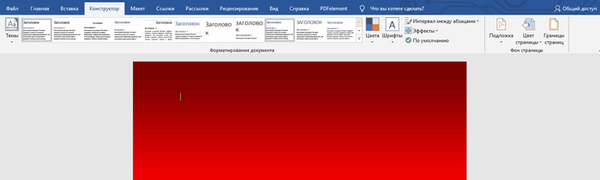
Jak zmienić tło programu Word na rysunek - 1 sposób
Teraz zrobimy obraz tła dokumentu rysunkiem. Obraz (obraz, zdjęcie, obraz) z komputera zostanie użyty jako tło na stronie dokumentu programu Word.
Aby to zrobić, musisz wykonać następujące kroki:
- Przejdź do menu „Projektowanie” (w programie Word 2019), w grupie „Tło strony” kliknij przycisk „Kolor strony”.
- W oknie „Kolory motywów” kliknij „Metody wypełniania ...”.
- W oknie „Metody wypełniania” kliknij kartę „Projekt”.
- Kliknij przycisk „Rysunek ...”.
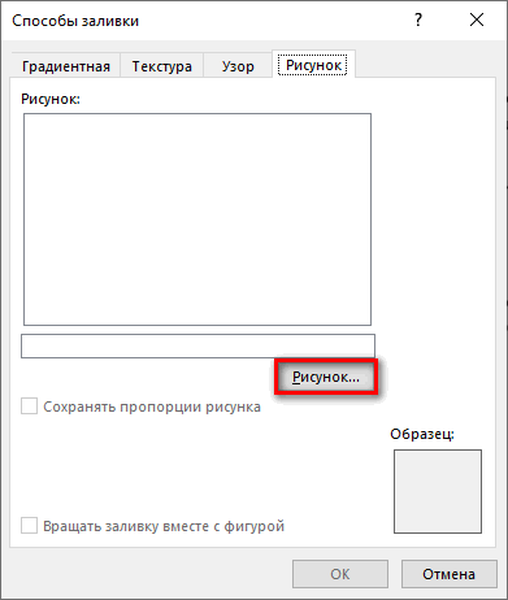
- W oknie „Wstaw obrazy”, które zostanie otwarte, kliknij przycisk „Z pliku” lub pobierz zdjęcie z Internetu.
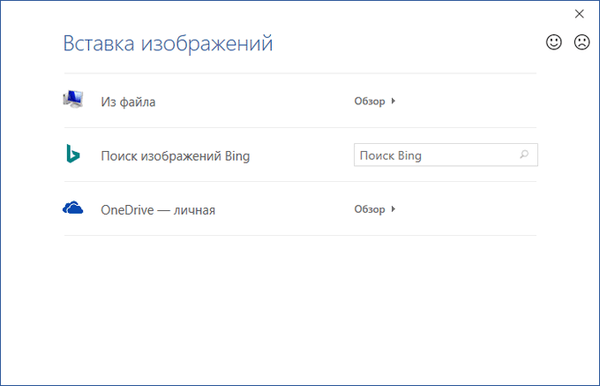
- W oknie Eksploratora wybierz odpowiedni obraz (plik obrazu obsługiwany przez Microsoft Office) z komputera.
- W oknie z wybranym obrazem tła kliknij przycisk „OK”.
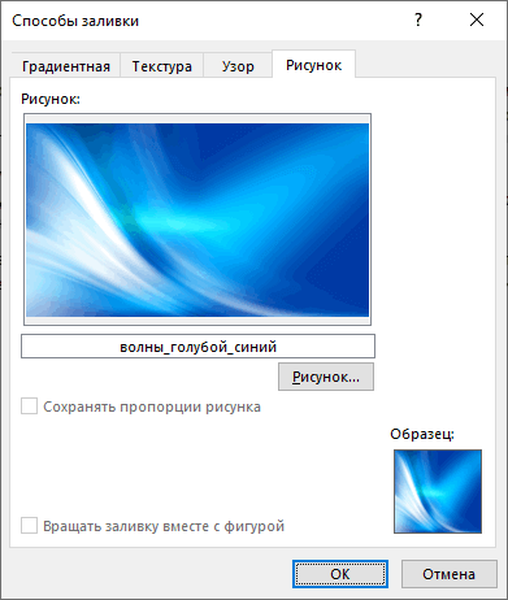
Obraz dodany z komputera stanie się obrazem tła na stronie dokumentu Word.

Obraz jako tło strony programu Word - 2 sposoby
Istnieje inny sposób dodania obrazu jako obrazu tła do strony dokumentu programu Word.
- Kliknij kartę Wstaw w grupie Ilustracje.
- Kliknij przycisk „Obrazy” („Obraz”).
- W oknie, które zostanie otwarte, wybierz zdjęcie z komputera.
- Kliknij na obrazek, na krawędziach pojawią się znaczniki, za pomocą których możesz rozciągnąć obraz do pożądanego rozmiaru.
- Na karcie „Format obrazu” znajdź element „Zawiń tekst”, wybierz opcję „Za tekstem” w menu kontekstowym.
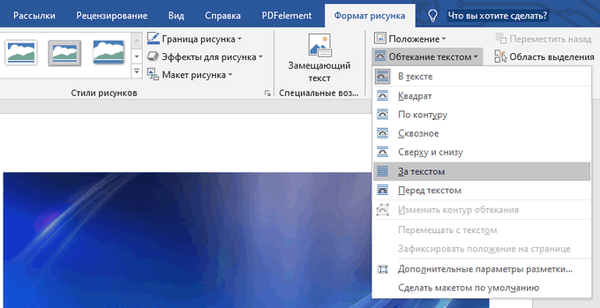
- Kliknij obraz, wprowadź tekst, który będzie wyświetlany na obrazie.
Aby tekst wejściowy był wyraźnie widoczny na tle obrazu, zmień kolor czcionki, aby pasował do koloru obrazu tła.
Jak zmienić tło tekstu słowa
Wcześniej w tym artykule przyjrzeliśmy się sposobom dodania tła obejmującego cały rozmiar dokumentu programu Word. W niektórych przypadkach konieczne jest podkreślenie tła poszczególnych fragmentów tekstu, akapitów, zdań lub słów.
Możesz być także zainteresowany:- Jak usunąć tło w programie Word - 6 sposobów
- Słowo online za darmo - 5 sposobów
W takim przypadku będziemy musieli wstawić tło w programie Word tylko dla całego tekstu dokumentu lub określonego tekstu w dokumencie, bez wypełniania tła całą stroną. Istnieją dwa sposoby wyróżnienia tekstu w programie Microsoft Word: wypełnij fragment tekstu lub cały tekst albo zaznacz tylko tekst, aby odstępy między wierszami pozostały z białym odstępem tła.
W obu przypadkach tło pojawi się tylko po zaznaczonym tekście dokumentu, wypełnienie tła całej strony nie nastąpi.
Dodanie tła po tekście - 1 sposób
Najpierw wymyślmy sposób podświetlania tła za tekstem, bez wypełniania odstępów między wierszami.
Aby dodać tło, wykonaj następujące kroki:
- Zaznacz tekst w dokumencie Word.
- W MS Word otwórz kartę Narzędzia główne, w grupie Czcionka kliknij przycisk Kolor wyróżnienia tekstu.
- Wybierz swój kolor.
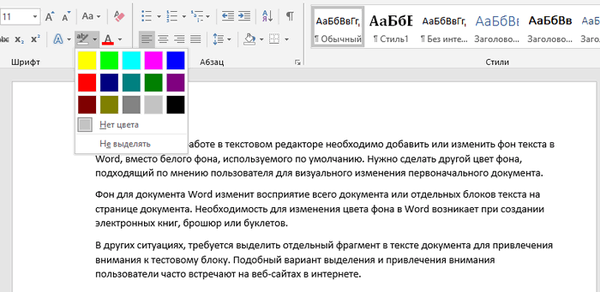
W rezultacie linie z tekstem zostaną podświetlone, a przestrzeń między liniami pozostanie z domyślnym tłem.
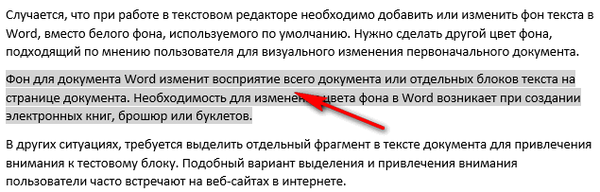
W ten sposób możesz wyróżnić poszczególne słowa lub zdania..

Tworzenie tła za tekstem - 2 sposoby
Dzięki tej metodzie określony tekst zostanie wybrany w postaci prostokątnego bloku. Podobnie możesz zaznaczyć cały tekst na stronie lub tylko określony fragment tekstu.
Wykonaj następujące czynności:
- Wybierz żądany fragment tekstu.
- Na karcie „Strona główna”, w grupie „Akapit” kliknij przycisk „Wypełnij”.
- W oknie Kolory motywów wybierz żądany kolor. Oprócz standardowych kolorów istnieje możliwość wybrania innych kolorów, które mogą być użyte jako tło w dokumencie.
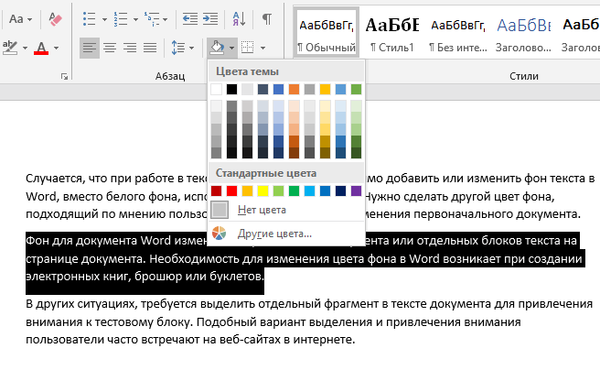
Otrzymujemy wynik z wybranym prostokątnym tłem, które znajduje się za tekstem.

Wnioski z artykułu
W razie potrzeby użytkownik może zastąpić tło w dokumencie programu Word. Istnieje kilka sposobów zmiany tła: wypełnij obraz tła na całej stronie dokumentu, użyj obrazu (obrazu, obrazu, zdjęcia) jako tła, podświetl tło za całym tekstem lub tylko określony fragment tekstu w dokumencie.
Powiązane publikacje:- Jak zrobić zrzut ekranu w programie Word
- Jak przerzucić tekst w programie Word - 5 sposobów
- Jak umieścić długą kreskę w programie Word - 6 sposobów
- Jak usunąć tryb ograniczonej funkcjonalności programu Word w programie Word 2016, 2013, 2010, 2007
- Jak włączyć linijkę w programie Word











